Format
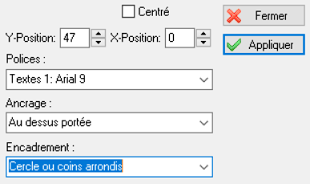
Cette commande vous permet de fixer les attributs d'affichage des éléments sélectionnés dans la tablature :
| la position verticale ou horizontale pour la plupart des éléments sauf évidemment les notes. |
Vous pouvez ajuster la position verticale ou horizontale d'un élément sans passer par cette boîte de dialogue:
Pour modifier la position verticale sélectionnez le marqueur dans la tablature puis tapez [+] ou [-].
Pour modifier la position horizontale sélectionnez le marqueur dans la tablature puis tapez [<] ou [>].
| la police de caractères pour les textes, les caractères spéciaux et les notes |
| l'attribut Stabilo pour les notes |
| l'attribut Centré pour les textes |
| L'Ancrage est la position de base par rapport à laquelle l'élément sera positionné. Les éléments positionnés par rapport à la tablature (au dessus, en dessous ou à l'intérieur de la tablature) ne sont affichés que si la tablature est visible. A l'inverse, les éléments positionnés au dessus de la portée musicale ne sont affichés que si la portée est visible. |
| Vous pouvez enfin sélectionner un encadrement pour les textes et les caractères spéciaux. Cela vous permet d'insérer un simple caractère encadré ou cerclé. Par exemple : |
![]()
Pour un texte de plusieurs caractères et/ou de plusieurs lignes, l'encadrement ne sera évidemment pas un carré ou un cercle parfait mais un rectancle aux coins droits ou arrondis, selon votre choix.
La boîte de dialogue représentée ci-dessus est celle qui s'affiche pour les textes. C'est la version la plus complète.
Si vous avez sélectionné une note ou plusieurs notes, la boîte de dialogue suivante vous sera présentée :
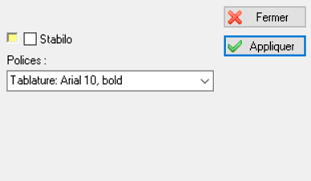
En cliquant sur la case en couleur, vous pouvez changer la couleur du stabilo si le jaune ne vous convient pas.
Pour activer ou désactiver ses contrôles, la boîte de dialogue se réfère à l'élément qui se trouve dans la première position de la sélection courante. Pour les éléments autres que les notes, la nature de l'élément, sa position verticale et éventuellement horizontale sont affichées dans la barre d'état.
Par exemple pour régler l'ancrage et la position verticale de tous les diagrammes d'accord, sélectionnez le marqueur ![]() du premier diagramme puis étendez la sélection de façon à inclure tous les marqueurs des diagrammes que vous souhaitez modifier. Puis appelez la commande Format et saisissez la nouvelle valeur de position verticale. Vous pouvez aussi utiliser la fonction "Edition->Sélectionner->Atteindre" ou faire la combinaison de touches [Ctrl]+[E], puis sélectionner dans la liste "Diagramme d'accord" et enfin cliquer sur "Select" : tous les marqueurs de diagrammes d'accords seront ainsi sélectionnés et pourront être formatés.
du premier diagramme puis étendez la sélection de façon à inclure tous les marqueurs des diagrammes que vous souhaitez modifier. Puis appelez la commande Format et saisissez la nouvelle valeur de position verticale. Vous pouvez aussi utiliser la fonction "Edition->Sélectionner->Atteindre" ou faire la combinaison de touches [Ctrl]+[E], puis sélectionner dans la liste "Diagramme d'accord" et enfin cliquer sur "Select" : tous les marqueurs de diagrammes d'accords seront ainsi sélectionnés et pourront être formatés.
La boîte de dialogue Format est non modale, ce qui signifie que vous pouvez continuer à éditer la tablature pendant que la boîte de dialogue est ouverte. Les contrôles de la boîte s'adaptent dynamiquement au contenu de la sélection courante.
Vous pouvez cependant souhaiter coller les propriétés que vous venez de définir à d'autres éléments. A cet effet, le bouton "Copier" vous permet de figer les propriétés, de sélectionner les nouveaux éléments à modifier et de leur appliquer les mêmes propriétés.